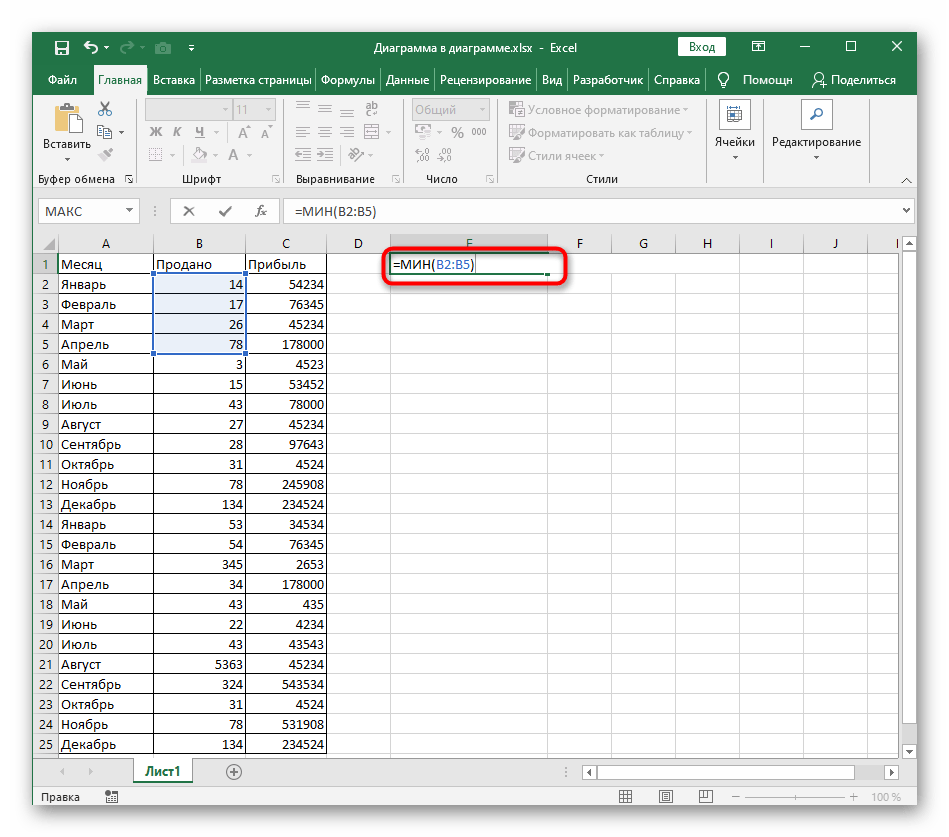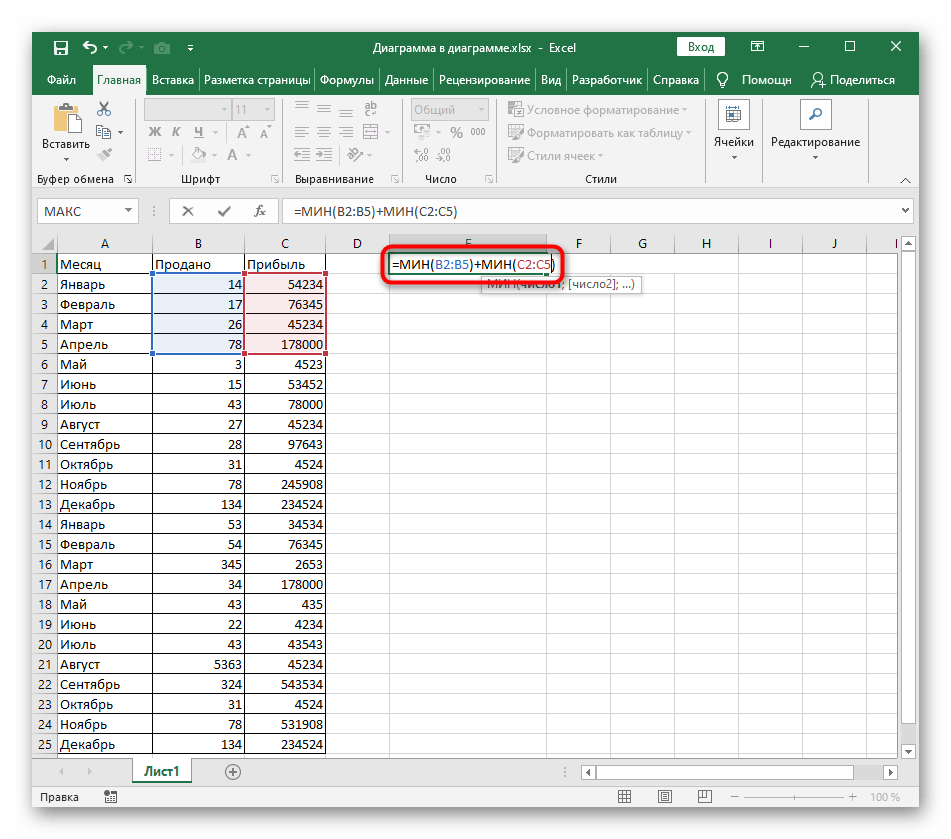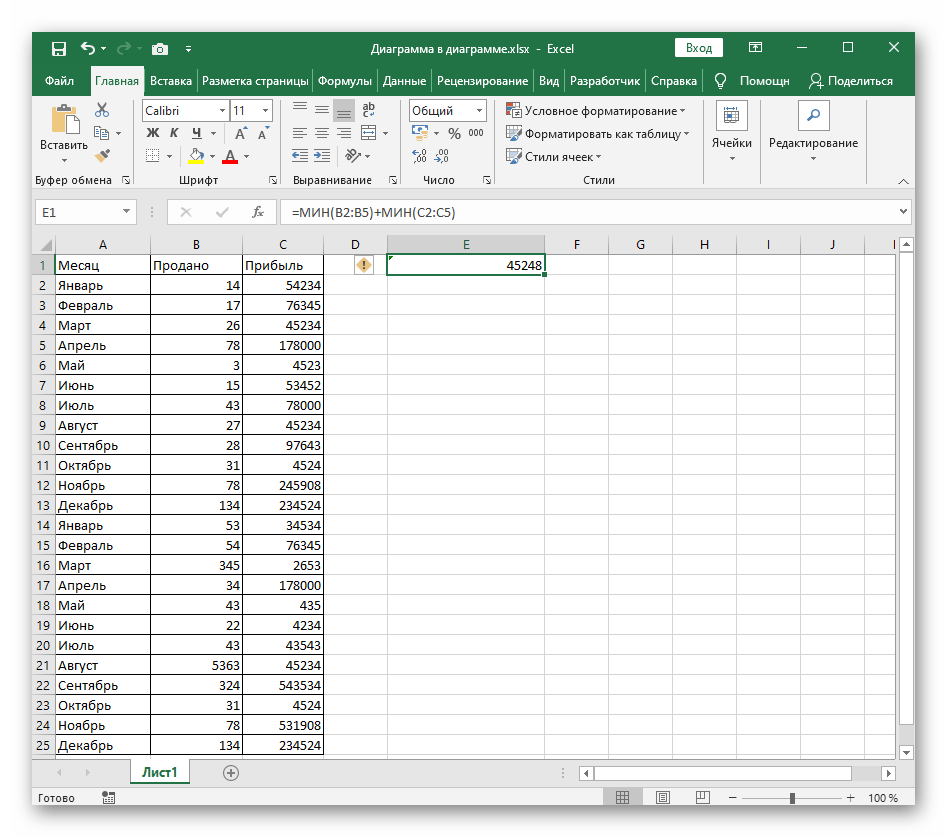المحتوى:
بنية الدالة
بنية أي دالة في Excel هي القواعد التي يجب اتباعها لكتابة الدالة بشكل صحيح. الدالة المعنية "مِين" تحتوي على حجة واحدة فقط، يمكن توسيعها إلى عدد غير محدود. لكتابتها في السطر "رقم" أو عند كتابة المصفوفات يدويًا، يتم تحديد نطاق الأرقام أو اختيار مجموعة من الخلايا في صف أو عمود.
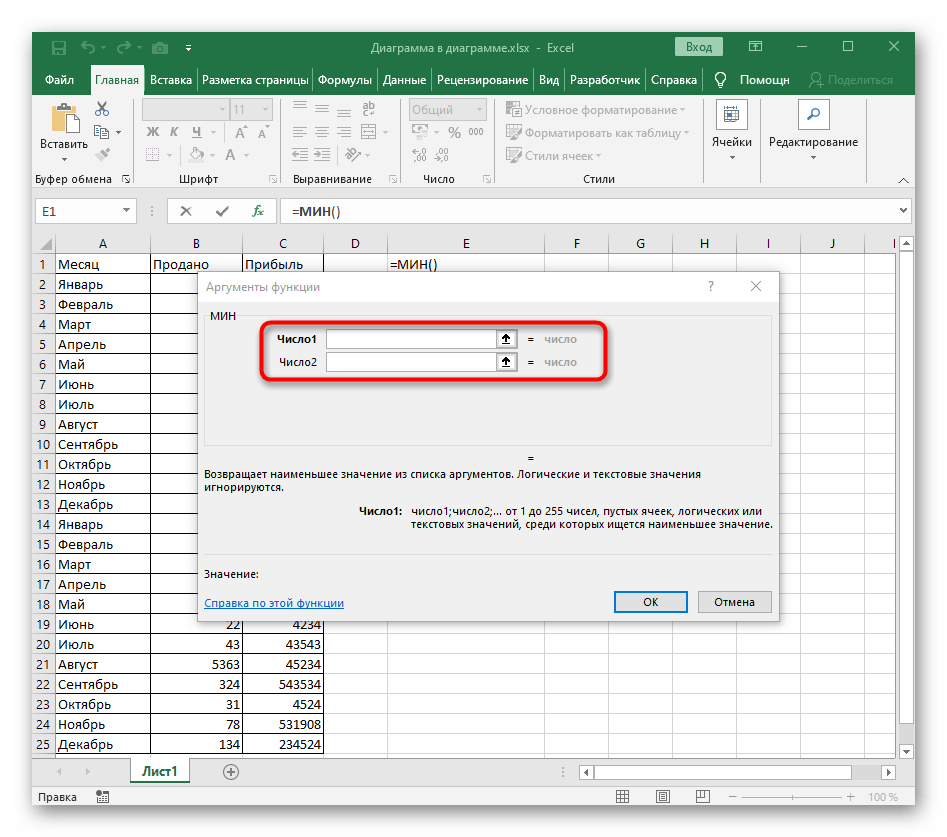
يمكن أن يكون عدد الحجج غير محدود. عند الكتابة في "حجج الدالة"، تتم إضافة أسطر جديدة تلقائيًا بعد ملء السطرين الأولين، وعند الكتابة اليدوية، يتم فصل الحجج بعلامة ";".
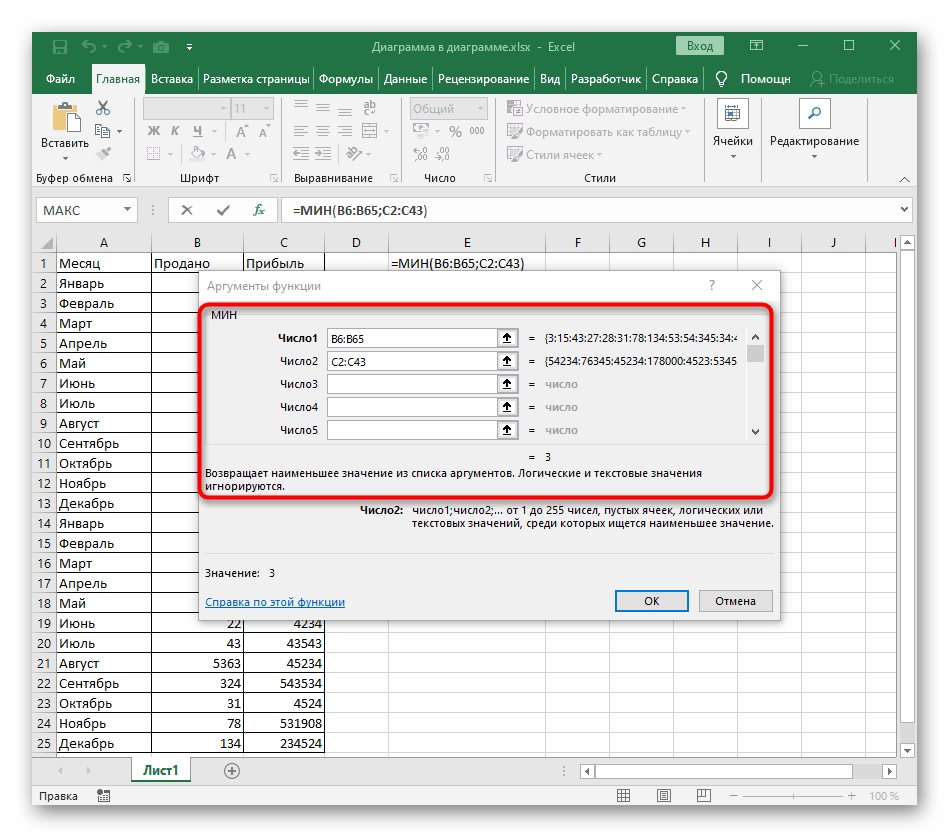
يرجى ملاحظة أنه يمكنك تضمين أي مصفوفة بيانات في الحجة، ولكن يتم تجاهل النص والقيم المنطقية، وتعتبر فقط التنسيقات الرقمية. يرجى مراعاة ذلك مسبقًا وتغيير تنسيق الخلايا إذا لزم الأمر.
مثال على كتابة دالة مِين
دعونا نحلل كيفية كتابة دالة "مِين"، مع الأخذ في الاعتبار حجة واحدة وأخرى متعددة، حتى يفهم كل مستخدم ما يجب كتابته عند الحاجة لإجراء حسابات معينة.
- تبدأ كتابة الدالة "مِين"، كما هو معتاد، بإعلانها. للقيام بذلك، في الخلية المختارة، اكتب
=مِين(). انقل المؤشر بين الأقواس لبدء كتابة الحجج. - قم بتحديد نطاق البيانات باستخدام الزر الأيسر للفأرة، حيث ستجد القيمة الدنيا.سيظهر في الصيغة نفسها كـ
A1:A22. - اضغط على مفتاح Enter وسترى على الفور في الخلية القيمة الدنيا من النطاق المحدد.
- أضف بعد المصفوفة الأولى من البيانات ";"، وهو ما يمثل فاصل المعاملات.
- حدد المصفوفة الثانية أو أضف أي رقم حتى تقارن الدالة به أيضًا.
- بعد الضغط على مفتاح الإدخال، سترى أنه عند حساب القيمة الدنيا، يتم أخذ جميع المعاملات في الاعتبار.
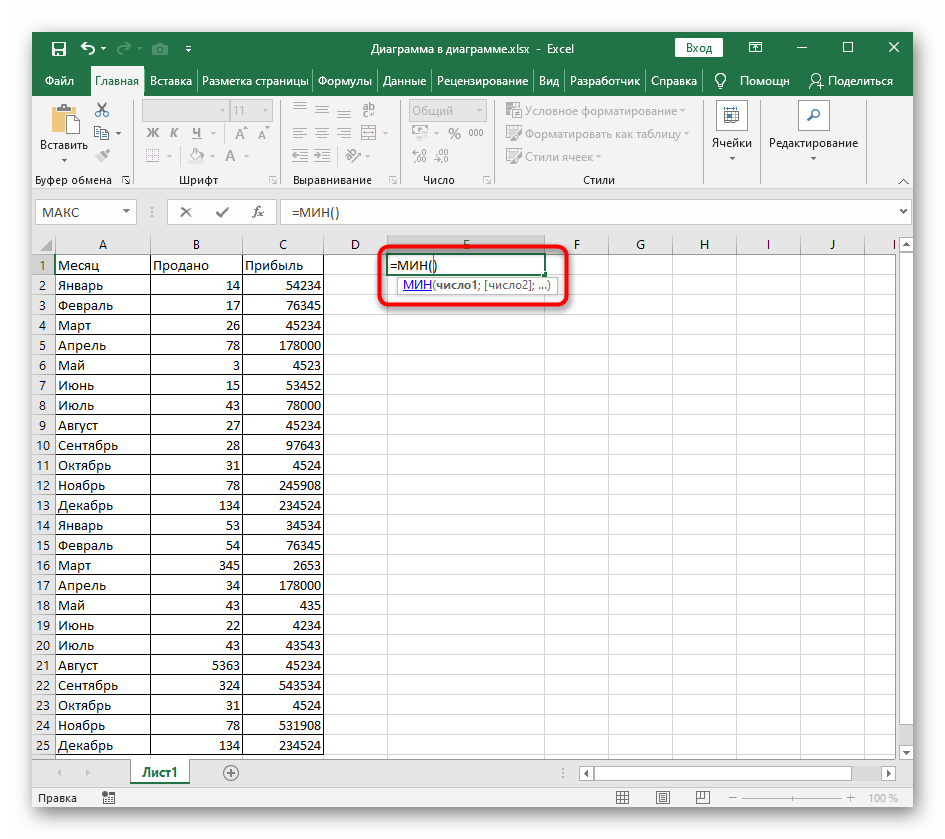
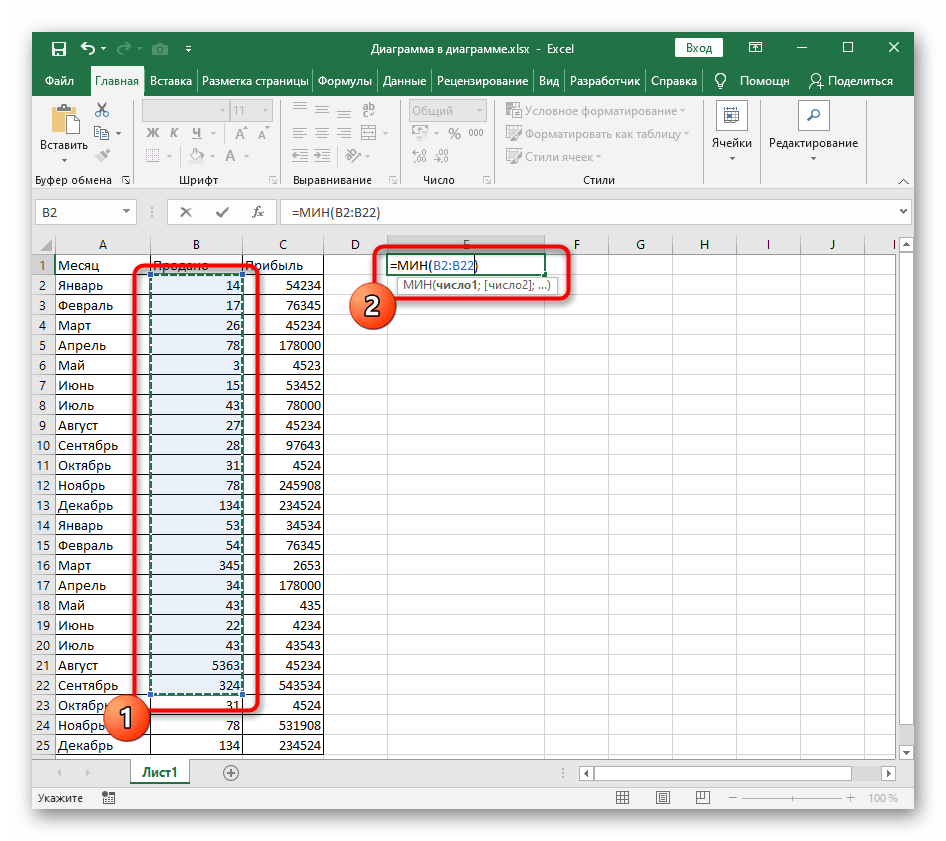
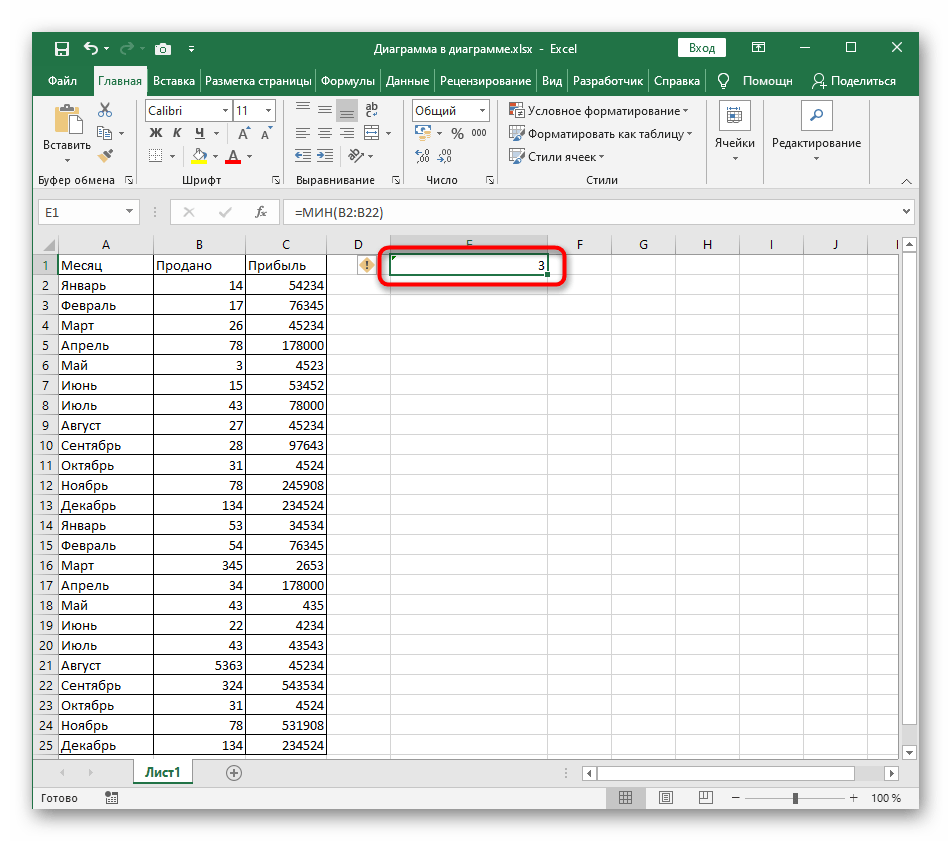
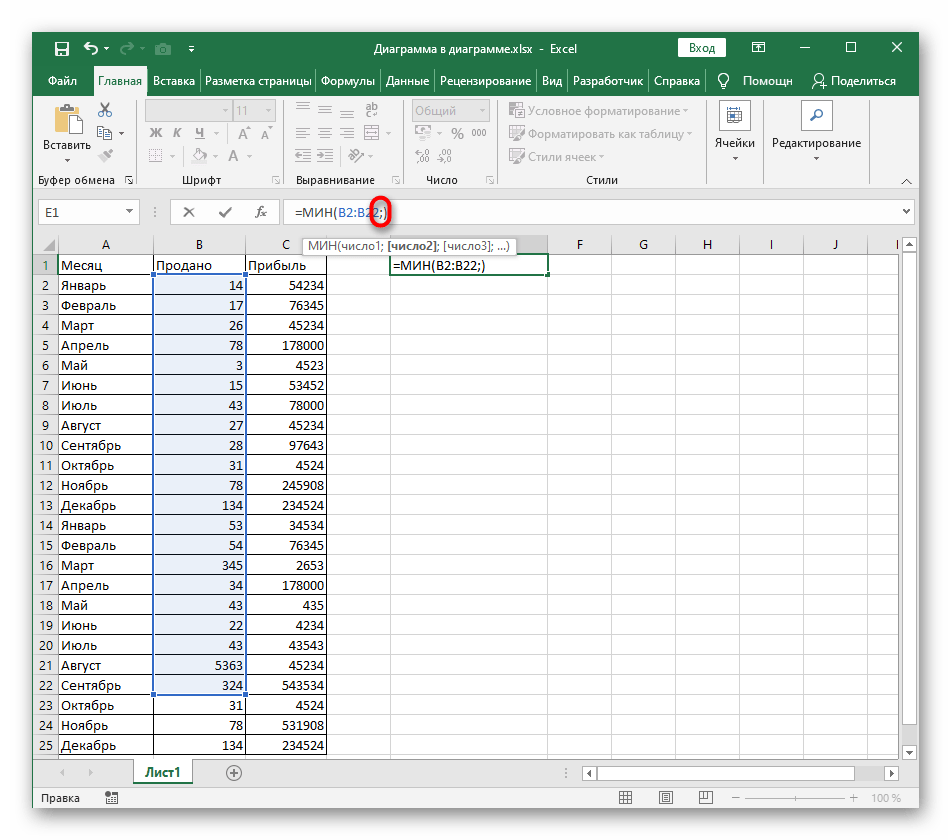
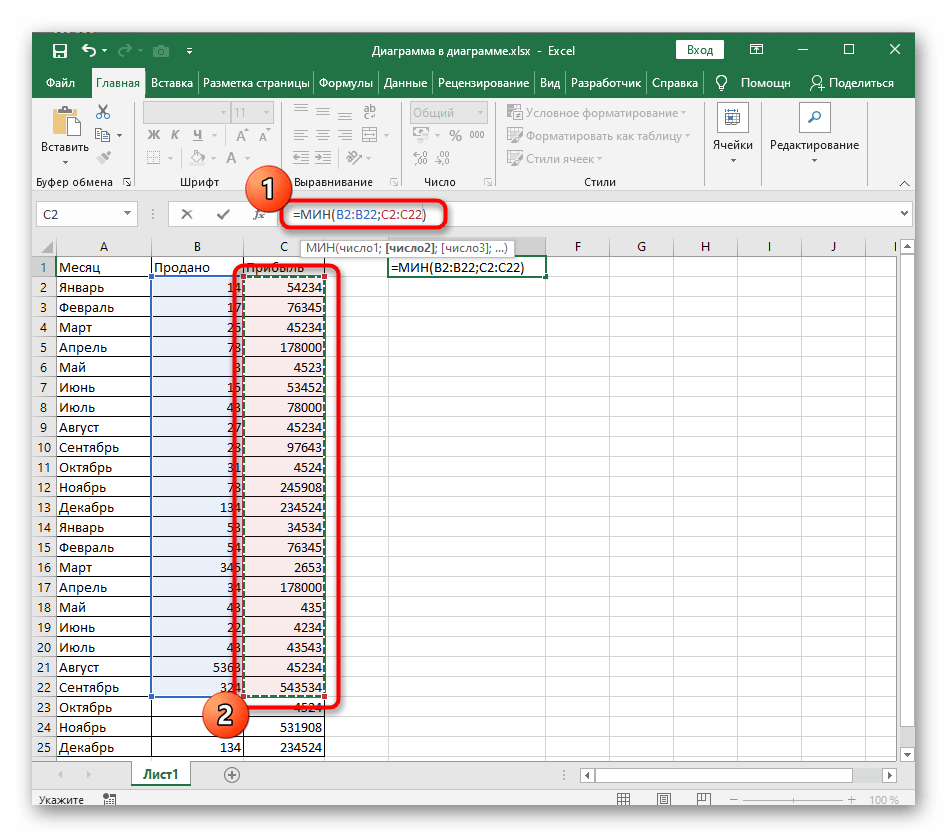
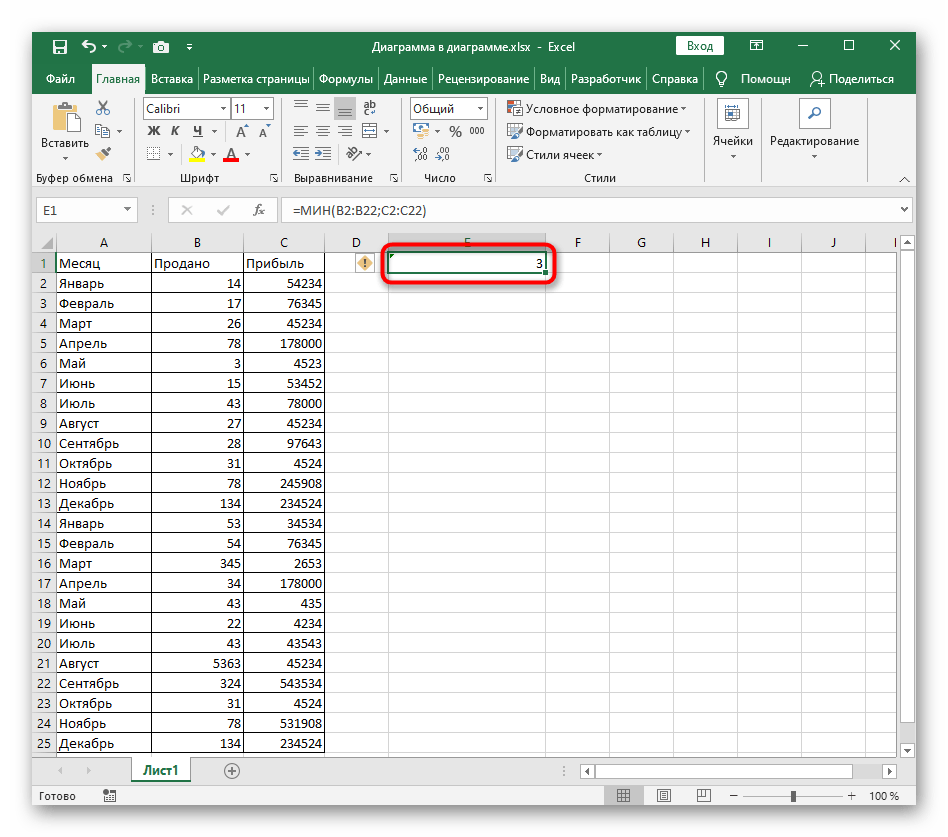
يتبقى لك فقط أن تقرر في أي الحالات سيكون من المثالي استخدام مثل هذه الدالة، إذا كان من غير المريح تحديد القيمة الدنيا يدويًا.
استخدام دالة "MIN" في دوال أخرى
في Excel، يتم إنشاء صيغ أكثر تعقيدًا تتضمن استخدام عدة دوال. كمثال، دعنا نعتبر دمج "MIN" في "IF" كعبارة منطقية. سنقوم بجميع الإجراءات في نافذة "معاملات الدالة"، وستتمكن من التعرف على الصياغة وضبط الكتابة حسب رغبتك.
- أعلن عن دالة "IF" أو أي دالة أخرى سيتم استخدام "MIN" فيها، ثم اضغط على زر "معاملات الدالة" لفتح هذه النافذة.
- فيها، كقاعدة للعبارة المنطقية، حدد دالة "MIN" مع النطاق المعلن للبيانات كما تم توضيحه أعلاه.
- أضف عبارة منطقية، مثل أكبر، للتحقق من الصحة أو الكذب.
- يتبقى فقط تحديد القيمتين الأخيرتين اللتين سيتم إظهارهما عند الصحة أو الكذب.
- ارجع إلى الجدول وتحقق من النتيجة. في لقطة الشاشة التالية، ترى الصورة الكاملة لتسجيل الدالة المفككة.
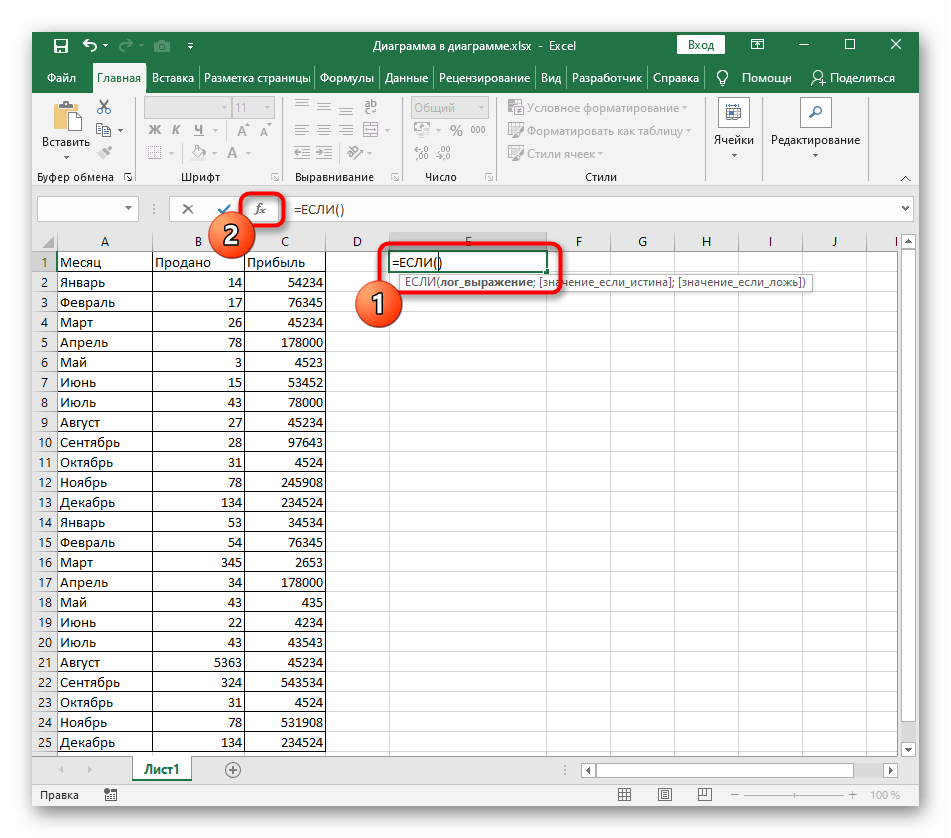
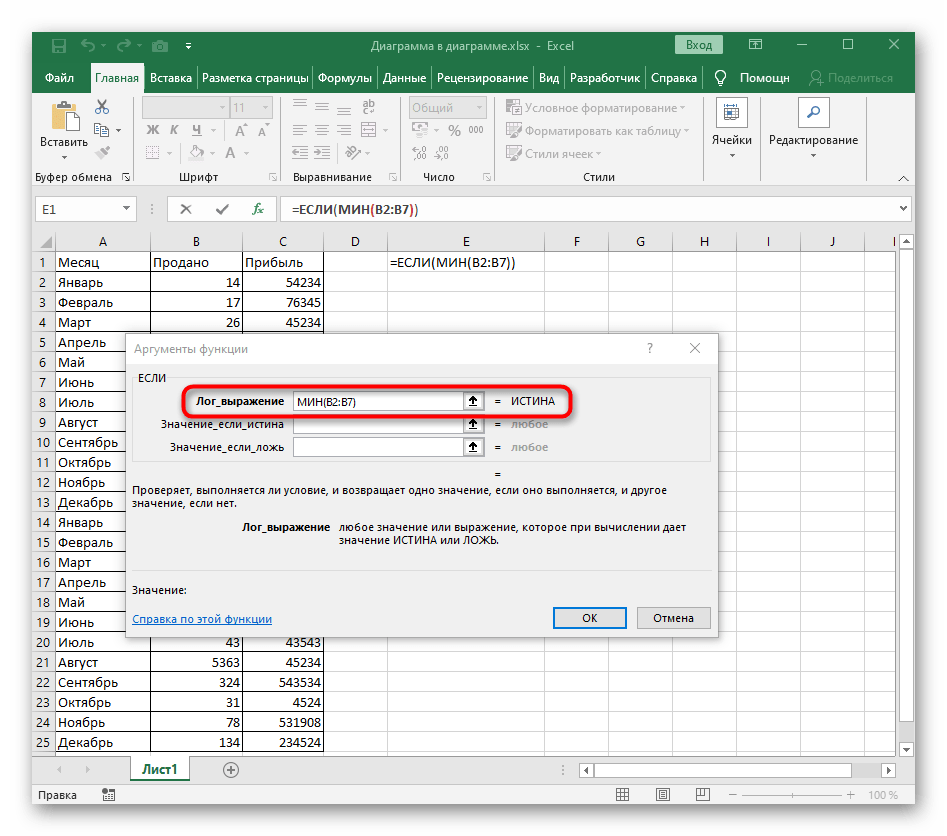
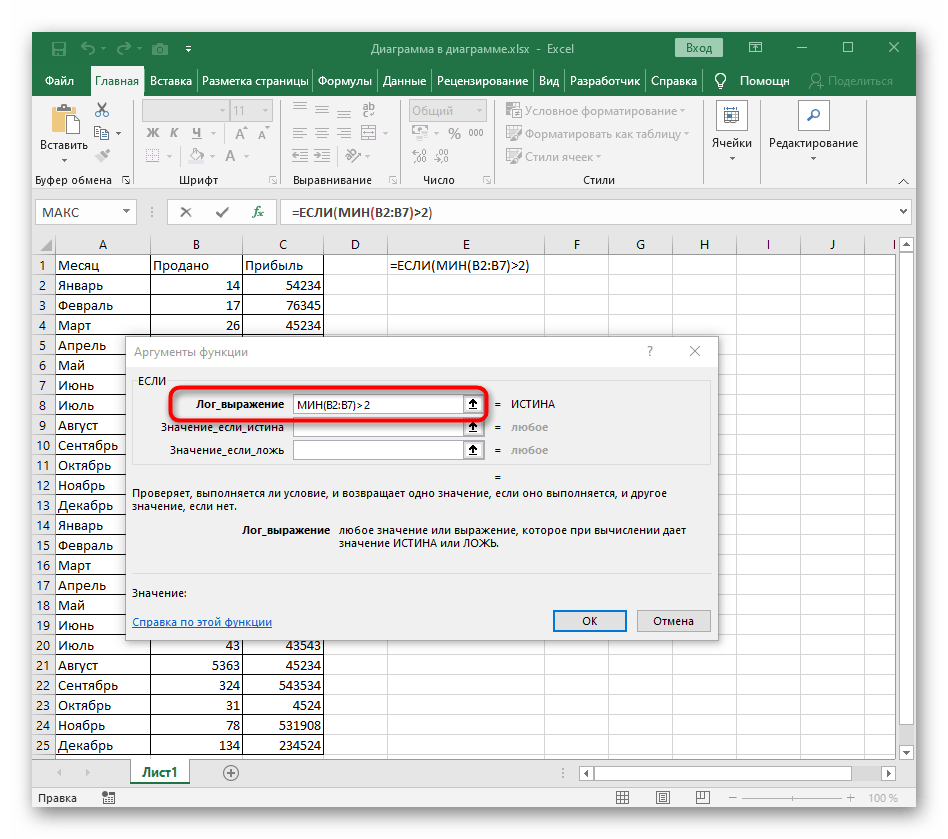
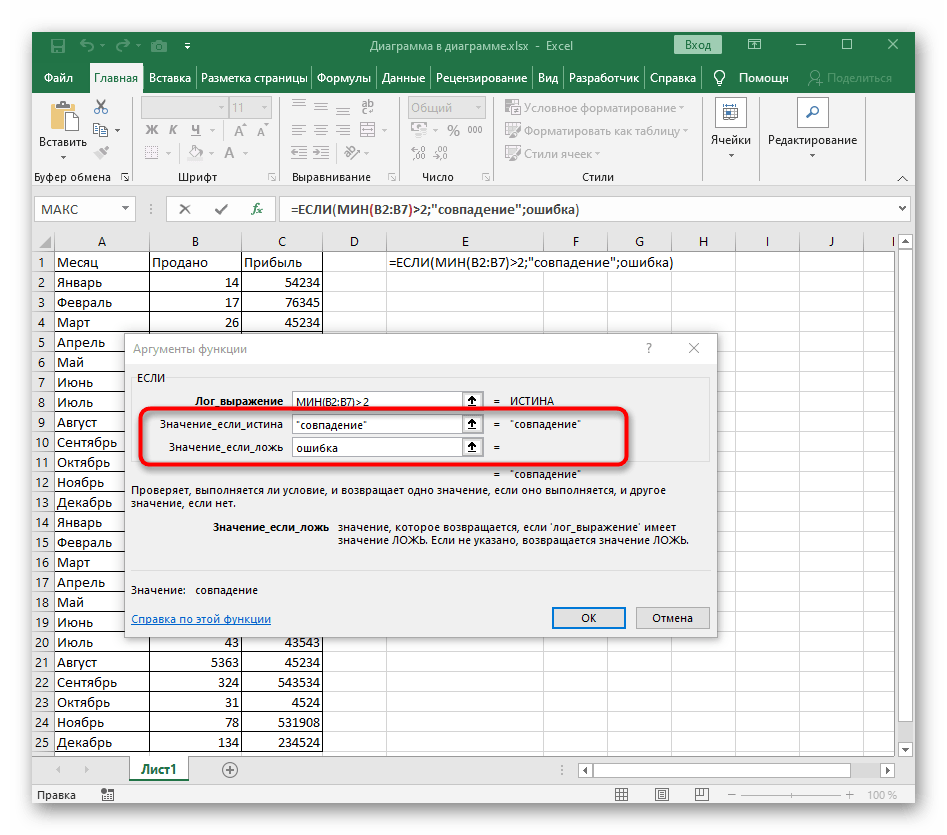
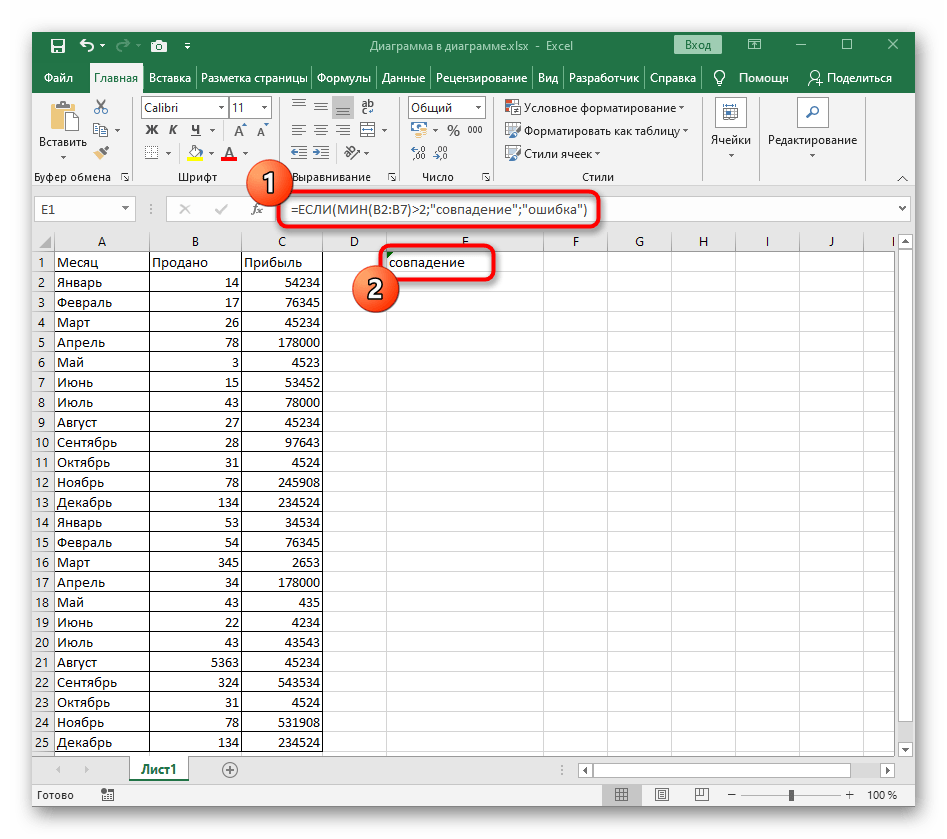
إضافة العمليات الرياضية
في المثال الأخير، سنقوم بتحليل دمج عدة مصفوفات "MIN" في نتيجة واحدة باستخدام العمليات الرياضية.هذا مطلوب، على سبيل المثال، عندما تحتاج إلى أخذ رقمين من عينات مختلفة وجمعهما. في هذه الحالة، يبقى التركيب القياسي.
- أعلن عن الدالة الأولى "MIN" واكتبها تمامًا كما تم توضيحه في الأقسام السابقة من المقال.
- أضف علامة العملية الرياضية وأعلن عن الدالة الثانية "MIN".
- اضغط على Enter لتأكيد العملية وتأكد من أن الجمع أو الضرب أو الطرح أو القسمة قد تمت بنجاح.